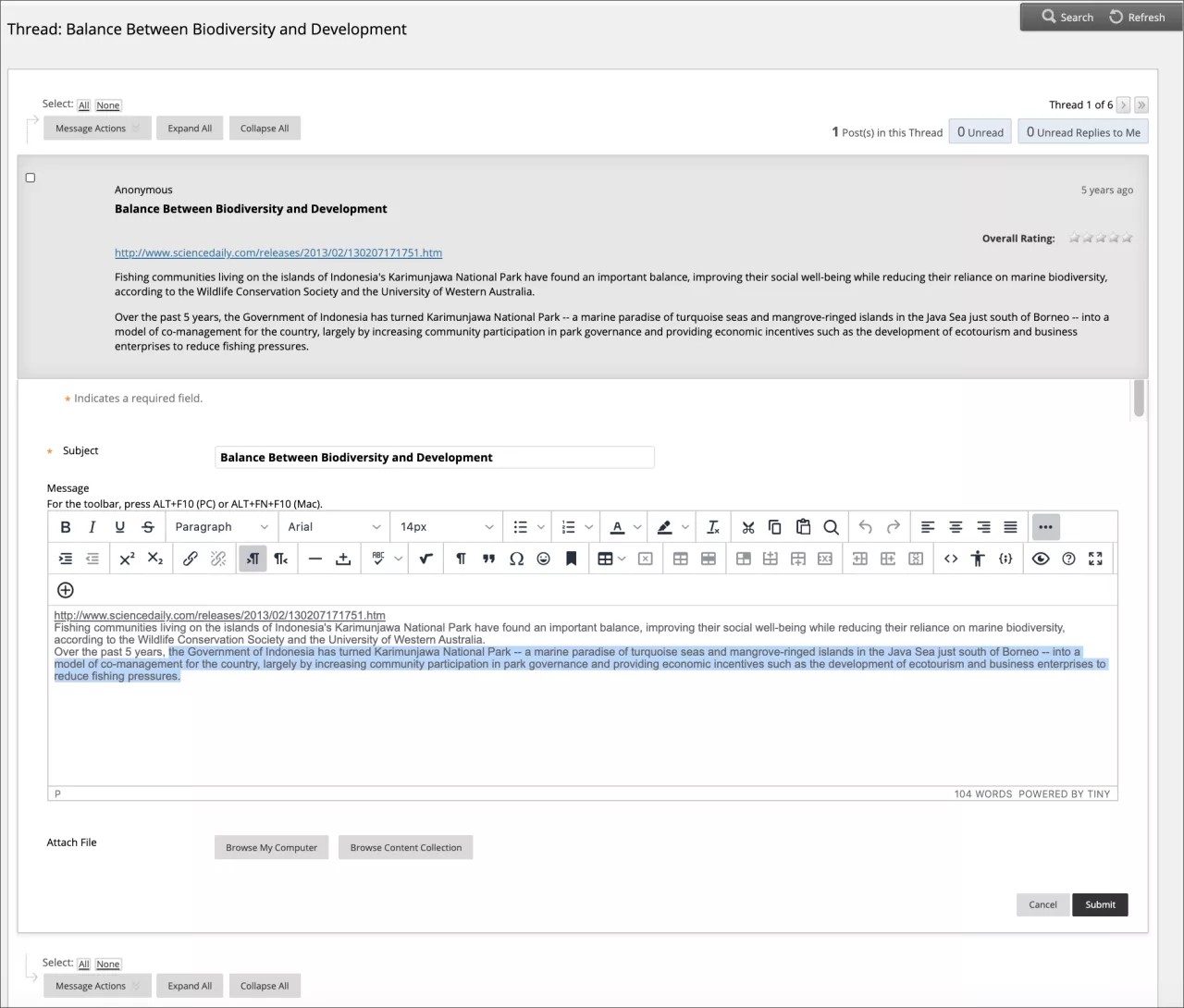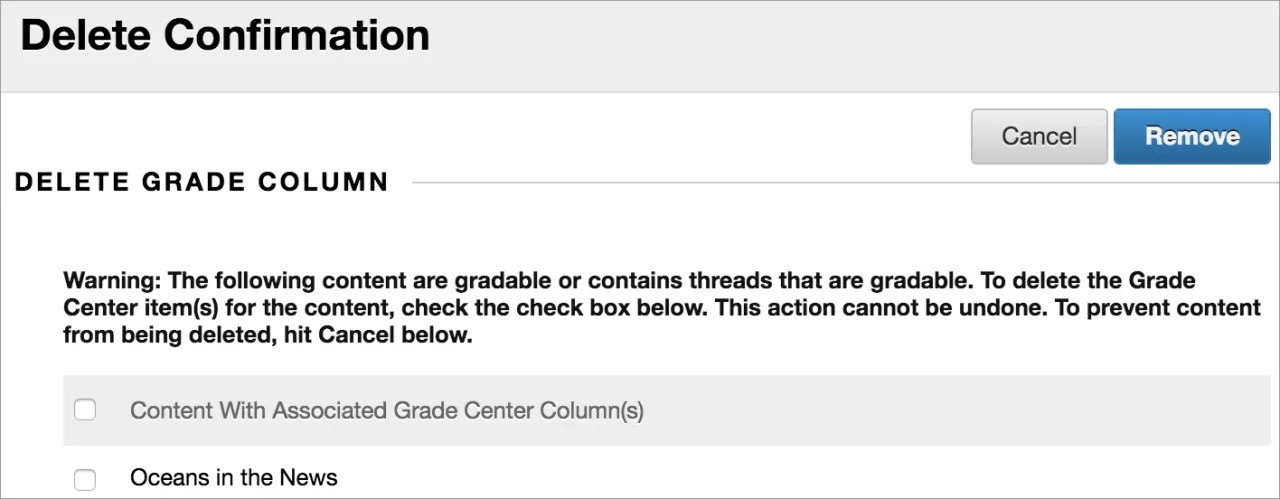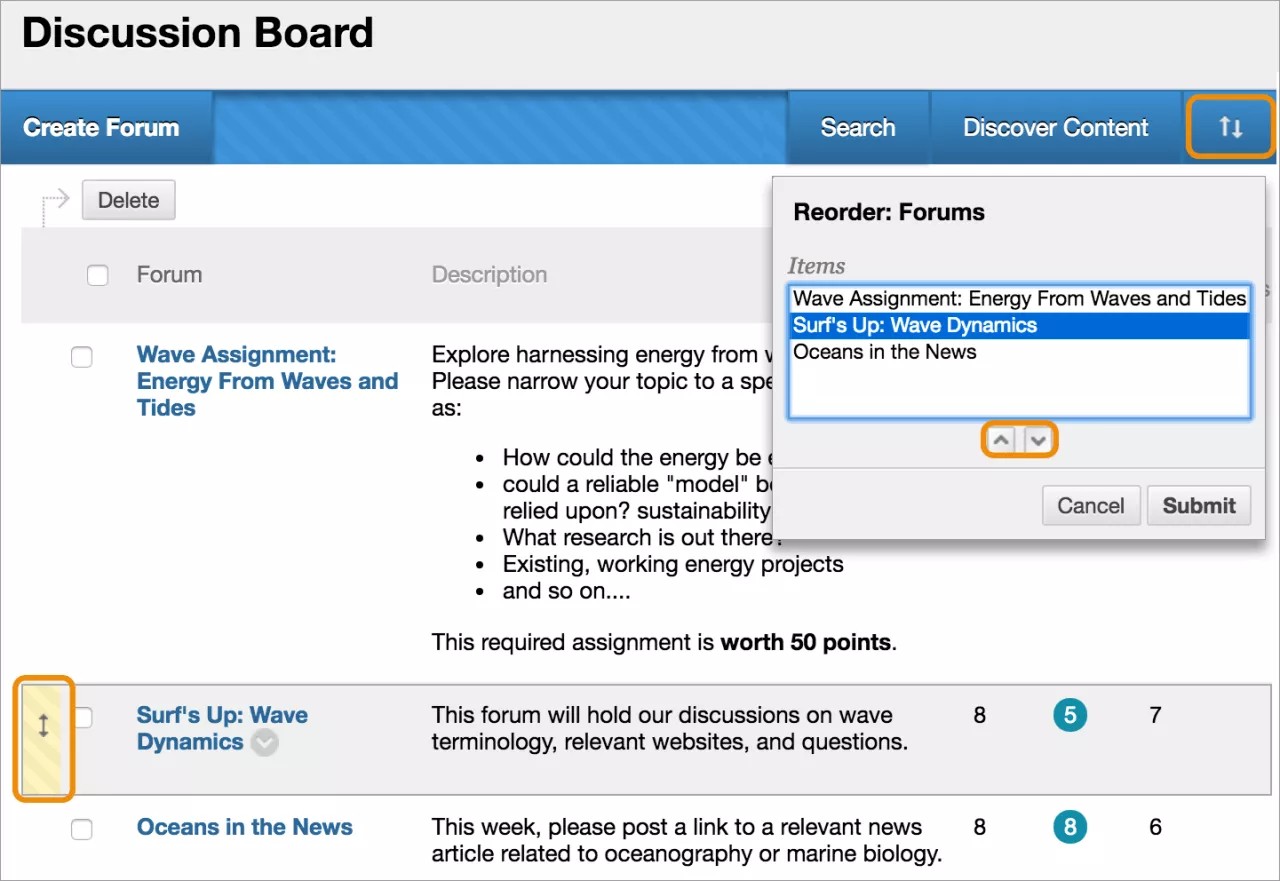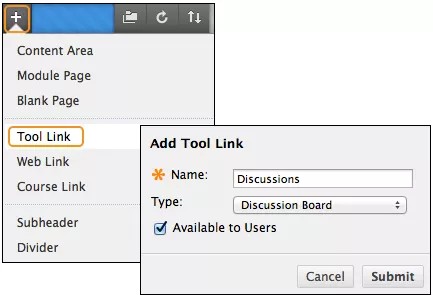Du kan administrere diskusjonstavlen og innholdet i fora og tråder. For å holde studentene fokuserte underveis i semesteret kan du for eksempel endre foruminnstillinger eller organisere tråder og forumer for å fange opp oppmerksomheten deres. Du kan også legge til forumer andre steder, redigere innhold og slette unødvendige forumer og tråder. For å hjelpe studentene med å finne viktige innlegg kan du aktivere tagger og feste dem til innlegg.
Du kan tildele forumroller for å begrense tilgangen til et forum eller gjøre det lettere å administrere det. For å få hjelp med å kontrollere diskusjonstavleinnholdet som vises til studentene dine, kan du tildele en ansvarsfull bruker rollen som moderator.
Rediger forumer
Etter hvert som diskusjonene går fremover, kan du endre foruminnstillingene for å løse eventuelle problemer. Hvis for eksempel studentene publiserer innlegg med feil tema, kan du finjustere forumnavnet eller beskrivelsen for å gjøre hensikten med forumet tydelig. Du kan også velge å opprette alle forumer i begynnelsen av semesteret og gjøre dem utilgjengelige. Når du trenger et forum, redigerer du det for å gjøre det tilgjengelig.
- Åpne menyen for et forum på Diskusjonstavle-siden, og velg Rediger.
- Endre navnet, beskrivelsen, tilgjengeligheten eller innstillingene for forumet på Rediger forum-siden.
- Velg Send.
Tilgjengelighet av diskusjoner på Mobilapper
Du kan bruke følgende fremgangsmåter for å gjøre de opprinnelige emne diskusjonene utilgjengelige for brukere i Mobilapper:
- Enkelt forum: Åpne menyen til et forum på Diskusjonstavle-siden. Velg Rediger og endre tilgjengeligheten.
- Hele diskusjonstavlen: Utvid Tilpasning-delen i kontrollpanelet, og velg Verktøytilgjengelighet. Fjern avkryssingsruten for Diskusjonstavle. Brukere i appen vil se Diskusjoner-verktøyet, men det vil være tomt.
Hvis du bare skjuler diskusjonstavle-lenken på emnemenyen eller verktøy-IDen, får du ikke tilgang til verktøyet for brukere av Mobilapper eller nettlesere.
Rediger tråder
Du kan redigere innlegg i alle tråder. Hvis studenter legger til upassende eller feilaktige svar, kan du redigere innleggene. Når du oppretter eller redigerer forumer, kontrollerer du om studenter kan redigere de publiserte innleggene sine.
- Åpne et forum, og velg en tråd.
- Hold markøren over et innlegg på siden for tråden for å se alle funksjonene, og velg Rediger.
- Redigeringsverktøyet åpnes. Gjør endringer mens du ser på det opprinnelige innlegget.
- Velg Send. Endringene dine vises i innlegget.
Slett forumer og tråder
Når du sletter forumer eller tråder, slettes alt innholdet i dem for godt. Da kan du ikke se på innleggene igjen hvis en student er uenig i en vurdering. En mindre permanent løsning er å gjøre forumet utilgjengelig. Når du sletter vurdert diskusjonsinnhold, kontrollerer du om kolonnen i vurderingssenteret og poengsummene også skal slettes.
- Åpne menyen for et forum eller en tråd, og velg Slett.
- Velg OK i popup-vinduet.
- På Slett bekreftelse-siden har du to alternativer:
- Behold kolonnene i vurderingssenteret (ikke merk av i boksene) Hvis du velger dette alternativet, blir det vurderte forumet eller den vurderte tråden slettet, men kolonnen i vurderingssenteret samt poengsummene du har tildelt, beholdes. Velg dette alternativet hvis du vil beholde kolonnen i vurderingssenteret for utregning av den endelige vurderingen. Hvis du sletter forumet eller tråden, men beholder kolonnen i vurderingssenteret, kan du slette denne kolonnen fra vurderingssenteret når som helst.
- Slett kolonner fra vurderingssenteret (merk av i boksene): Både vurderingskolonnen i vurderingssenteret og forumet eller tråden slettes. Hvis du ikke vil ta med vurderingskolonnen for diskusjonsinnleggene i den endelige vurderingen, kan du trygt slette begge.
- Velg Fjern.
Slett innlegg
For å slette enkeltinnlegg kan du holde markøren over de ulike innleggene på siden for tråden og velge Slett. Denne handlingen kan ikke angres. Eventuelle svar på innlegg du sletter, blir også slettet for godt.
Organiser forumer
Du kan omorganisere diskusjoner for å hjelpe studentene med å fokusere på det mest relevante innholdet. Når du oppretter et forum, vises det nederst i listen. Du kan flytte det nåværende forumet til toppen eller slette forumer som ikke er relevante lenger.
Endre rekkefølgen på forumer med dra-og-slipp-funksjonen. Du kan også brukte verktøyet for omorganisering via tastaturet.
Dra og slipp
- Åpne diskusjonstavlen, og hold markøren over forumet du vil flytte. Velg og hold inne pilene ved siden av forumet du vil flytte. Elementet fremheves.
- Dra forumet til en ny plassering på listen.
- Slipp forumet på den nye plasseringen.
Omorganisering via tastaturet
Du kan bruke et tilgjengelig verktøy for å endre rekkefølgen på elementer.
- Velg Tastatur er tilgjengelig for omorganisering-ikonet øverst til høyre i diskusjonsområdet.
- I Organiser: Forumer-boksen.
- Bruk Flytt opp- og Flytt ned-ikonene for å justere rekkefølgen.
- Etter at du har sendt inn, vises følgende melding i et popup-vindu: Elementene er omplassert.
- Velg OK.
Kopier et forum
Du kan kopiere diskusjonsforumer og legge dem til på den gjeldende diskusjonstavlen eller i en gruppes diskusjonstavle i det samme emnet. Du kan kopiere et forum med alle innlegg og innstillinger eller bare kopiere innstillingene for et forum.
For å kopiere diskusjonstavleforumer til andre emner bruker du verktøyet for kopiering av emner.
Eksempel: Kopier hele forumet
Hvis det oppstår to forskjellige temaer under en diskusjon, kan du opprette egne forumer for disse temaene. Kopier forumet, og slett de irrelevante innleggene fra hvert av forumene.
Når du kopierer innhold, vises alle tråder og svar samt eventuelle filvedlegg på den nye plasseringen.
Eksempel: Bare kopier foruminnstillingene
Du kan basere et nytt forum på innstillingene fra et annet forum. Hvis du vil at studentene skal sende inn enda en forskningsrapport, kopierer du innstillingene fra forumet med den første forskningsrapporten. Forumet legges til uten tråder.
- Åpne menyen for et forum på Diskusjonstavle-siden, og velg Kopier.
- Skriv inn et navn på Kopier forum-siden.
- Velg Hele forumet- eller Kun foruminnstillinger-alternativet for kopieringen.
- Velg diskusjonstavlen du vil kopiere forumet til, i Plassering-boksen. For å velge diskusjontavlen for emnet velger du emne-ID-en.
- Velg Send.
- Det kopierte forumet legges til nederst på listen på Diskusjonstavle-siden.
Når du kopierer et diskusjonsforum til en gruppes diskusjonstavle, omfatter kopien bare meldinger som er skrevet av gruppens medlemmer.
Legg til en diskusjonslenke i emnemenyen
Du kan legge til en lenke i emnemenyen for umiddelbar tilgang til diskusjonsverktøyet. Du kan også tilpasse navnet på lenken.
- Velg Legg til menyelement-ikonet over emnemenyen for å gå til menyen.
- Velg Verktøyslenke.
- Skriv inn et navn for lenken.
- Velg Diskusjonstavle i Type-menyen.
- Velg Tilgjengelig for brukere-boksen.
- Velg Send.
Den nye verktøylenken vises nederst i emnemenylisten. Trykk på og dra ikonet med piler for å flytte lenken til et nytt sted. I menyen for lenken kan du endre navn på lenken, slette den eller skjule den for studenter.
Legg til en diskusjonslenke i emneområder
Du kan integrere diskusjonstavlen i emneområder, sånn at studentene kan bruke verkøyet samtidig som de bruker innhold.
I innholdsområder kan du legge til forumlenker etter forelesningsnotater for å samle inn spørsmål om materiellet som presenteres, eller etter oppgaver for å samle inn studentenes meninger om hvordan de presterte. Du kan legge til regler for tilpasset visning eller tilgjengelighetsbegrensninger basert på dato for å begrense studentenes tilgang. Da kan studentene åpne innhold i en bestemt rekkefølge – for eksempel må de kanskje lese et PDF-dokument før de kan legge ut innlegg på diskusjonstavlen.
- Gå til innholdsområdet eller mappen der du vil opprette en lenke til diskusjonstavlen eller forumet.
- Åpne Verktøy-menyen, og velg Diskusjonstavle.
- Herfra har du tre alternativer:
- På Opprett lenke: -alternativet på Opprett lenke: Diskusjonstavle-siden for å opprette en lenke til selve diskusjonstavlen.
- Bruk Velg et diskusjonstavleforum, og velg et forum fra listen.
- Velg Opprett nytt forum for å legge til en lenke til et forum du oppretter her og nå. Du velger alle innstillinger for forumet når du oppretter det. Det nyopprettede forumet vises i listen over forumer du kan velge mellom, når du legger til lenken i emnet ditt.
- Velg Neste.
- På neste Opprett lenke: på den neste Opprett lenke: Diskusjonstavle-siden. Lenkenavn kan ikke inneholde mer enn 50 tegn.
- Hvis du vil, kan du skrive instruksjoner eller en beskrivelse i Tekst-boksen.
- Velg Ja for Tilgjengelig-alternativet.
- For å aktivere sporing velger du Ja. Da registrerer systemet antallet ganger linken er sett, når den er sett og hvem som har sett den.
- Velg Vis etter og Vis til for å gjøre det mulig å velge dato og klokkeslett. Visningsbegrensninger påvirker synligheten av diskusjonstavlen eller forumet.
- Velg Send. Diskusjonslenken vises i emneområdet.
Vanlige spørsmål
Du kan gjøre noen enkle endringer for å gjøre det lettere å administrere diskusjonsinnholdet ditt.
Et diskusjonsforum har vært tilgjengelig i to uker, men det er kommet få bidrag. Hvordan kan jeg endre forumet for å oppmuntre til deltakelse?
Du kan gjøre to endringer:
- Hvis temaet muligens er kontroversielt, kan du tillate anonyme innlegg.
- Hvis du ikke skal vurdere tråder, kan du la studentene opprette nye tråder. Med denne fleksibiliteten kan studentene bli oppmuntret til å publisere ideene og spørsmålene sine.
Når det nærmer seg semesterslutt, inneholder diskusjonstavlen min veldig mange forumer. Hva kan jeg gjøre for å forbedre organiseringen og flyten?
For å holde diskusjonstavlen organisert kan du gjøre dette:
- Endre rekkefølgen på forumene, og flytt de nyeste forumene til toppen av listen.
- Slett ikke-vurderte forumer som aldri ble brukt eller inneholder få innlegg.